Az Xbox 360-ot 2005 őszén, a PlayStation 3-at pedig egy évvel később adták ki. Akkoriban az okostelefonok nem voltak olyan okosak, a mobil piacon a BlackBerry és a Nokia szerepelt, a játékokat pedig a konzolok és a PC-k között osztották.
Minden megváltozott azonban, amikor az Apple kiadta az iPhone-t; és ismét az iPad kiadásával. A mobil forradalom megváltoztatta a megosztást, a médiát és a játékokat. A mai napig nehezen lehessen találni valakit, akinek nincs mobiltelefonja, nem is beszélve egy okostelefonról.
Ahhoz, hogy kihasználhassuk a mobil eszközök nagyobb mértékű befogadási arányát, a Microsoft és a Sony finomhangolt mobilalkalmazásait, amelyek lehetővé teszik a játékosok számára, hogy különböző Xbox One és PlayStation 4 funkciókat használjanak okostelefonjaikból és táblagépeikből.
Xbox One SmartGlass
Ha Xbox 360-t birtokolt, akkor valószínűleg ismeri a Microsoft SmartGlass alkalmazását. A mobileszközökről a játékosok navigálhatnak a felhasználói felületen, elindíthatnak alkalmazásokat és játékokat, és hozzáférhetnek olyan társadalmi funkciókhoz, mint az eredmények, barátok és üzenetek.

Az Xbox 360 alkalmazástól független Xbox One SmartGlass alkalmazás gyorsabb és stabilabb, mint a korábbi verziók. Ennek oka, hogy a Microsoft szerint "az Xbox One-t a SmartGlass szem előtt tartva tervezték meg."
Elérhetőség
Az alkalmazás ingyenes az Android, iOS, Windows Phone és Windows 8 és RT eszközökhöz. Ez kompatibilis az Android okostelefonokkal és az Android 4.0 vagy újabb verziójú operációs rendszerekkel, a Windows Phone eszközökkel, amelyek 7.5 vagy újabb verziót futtatnak, valamint az iPhone 3GS, a negyedik generációs iPod Touch és minden iPad modell.
Elkezdeni
Amikor először megnyitja az alkalmazást, a rendszer kéri, hogy jelentkezzen be a Microsoft-fiókjába. Miután elkészült, négy sornyi csempe jelenik meg - Most játszott, Legutóbbi, Kiemelt és Saját Pins.
A Most játszott lapka az aktuális műveletek alapján jeleníti meg az információkat, míg a Legutóbbi rész a legutóbbi Xbox-tevékenységet mutatja. A Microsoft új filmeket, TV-műsorokat és játékokat csatol a Kiemelt részben, míg az Xbox One kezdőképernyőjére kifejezetten csatlakoztatott alkalmazások és játékok a Saját csapok alatt jelennek meg.

A gesztus balról jobbra mozog, vagy a képernyő bal felső részén található három vízszintes vonallal rendelkező gomb megnyomásával megnyílik az Opciók menü. Innen hozzáférhet az Xbox Live profiljához, barátlistájához, eredményeihez, csapaihoz, üzeneteihez és alkalmazás beállításaihoz.
Csatlakozás az Xbox One készülékhez
Természetesen ezek a hűvös funkciók nem hasznosak, ha nem csatlakozik a konzolhoz. Ezt úgy tehetjük meg, ha a SmartGlass alkalmazásban a Connect gombra kattintasz, amely megjeleníti az Xbox One-t.
Ha a konzol nem jelenik meg, győződjön meg róla, hogy az Xbox One és a mobilkészüléke ugyanahhoz a hálózathoz csatlakozik, és próbálkozzon újra a Connect gombra. Ha még mindig nem működik, kattintson az "IP-cím megadása" opcióra, és adja meg kézzel az Xbox One IP-címét, amely a konzol beállításaira, a Hálózatra kattintva és a Speciális beállítások kiválasztásával érhető el.

funkcionalitás
Egy élő csempe elindítása a SmartGlass alkalmazásból átalakítja a mobileszközt egy Xbox One vezérlővé, amely kiegészül az A, B, X és Y gombokkal.
A játékok és programok kiválasztása tartalmaz egy társfunkciót is, amely további információkat jelenít meg a készüléken.
Például a Dead Rising 3 egyes pontjain mobileszközét „Zombie Defense és Control Personal Digital Assistant” -ra alakítják át, amely lehetővé teszi, hogy kölcsönhatásba lépjenek a nem játékos karakterekkel, hívjanak légzsákokat, és így tovább.
tippek
Ha meg szeretné tartani a készülék képernyőjét a SmartGlass használatakor, ne tegye le, ne írja be az alkalmazás beállításait, és ellenőrizze a "Stay Awake" mezőt.
Használja a Kapcsolat gomb mellett található keresési funkciót, hogy gyorsan megtalálja a játékokat, filmeket, TV-műsorokat, zenét és alkalmazásokat.
PlayStation 4
A Sony kiadta a PlayStation alkalmazást Észak-Amerikában, hogy egybeesik a PlayStation 4 elindításával. A Microsoft SmartGlasshoz hasonlóan, ez is használható második képernyőként, a kiválasztott játékok lejátszása mellett, a PlayStation Store-hoz való hozzáférés mellett, különböző társadalmi jellemzőkkel. és oktatóanyagok, többek között.

Elérhetőség
A PlayStation társalkalmazás ingyenesen elérhető az Apple App Store és a Google Play áruházában. Az alkalmazás kompatibilis az Android okostelefonokkal és az Android 4.0 vagy újabb verziójú számítógépekkel, valamint az iOS 6 vagy újabb verziót futtató iPhone, iPad és iPod Touch készülékekkel.
Elkezdeni
Az alkalmazás teljes funkcióinak elérése előtt be kell jelentkeznie a PlayStation-fiókjába, amelyet az alkalmazás kezdőképernyőjén a beállítások menüben lehet elvégezni. Az első dolog, amit észre fog venni az alkalmazás felületén, a Mi új doboz, amely a PSN ismerőseitől érkező legújabb játékokat és egyéb frissítéseket mutatja.
Az alkalmazás gyors hozzáférést biztosít a profiljához, a trófeákhoz, a barátok listájához és a PlayStation Store-hoz, ahol új játékokat vásárolhat. A képernyő tetején található navigációs sáv még több olyan szociális funkcióval rendelkezik, mint az értesítések, meghívók, játékjelzések és üzenetek.
A képernyő alján található Linkek lap a játékosoknak hozzáférést biztosít a legújabb PlayStation hírekhez, útmutatókhoz, promóciókhoz és eseményekhez a Sony-tól.
Csatlakozás a PS4-hez
A PlayStation 4-hez való csatlakozáshoz regisztrálnia kell a használni kívánt okostelefonot vagy táblagépet. Lépjen a konzolon található Beállítások menüpontra, válassza ki a PlayStation App Connection beállításait, majd kattintson az Eszköz hozzáadása gombra.

Győződjön meg róla, hogy a rendszer és a mobileszköz ugyanahhoz a hálózathoz csatlakozik, majd kattintson a "Csatlakozás a PS4-hez" fülre a PlayStation alkalmazásból, válassza ki a konzolt, és adja meg a HDTV-n megjelenő nyolcjegyű kódot.

funkcionalitás
Miután a kapcsolat befejeződött, három lehetőség közül választhat: a rendszer leválasztása, a rendszer kikapcsolása, vagy a mobil eszköz használata második képernyőként. A második képernyő opció kiválasztása két további funkciót - távoli és billentyűzetet - mutat.
A távoli opció átalakítja az okostelefonját vagy táblagépét PlayStation 4 vezérlővé (hasonlóan a Microsoft SmartGlass távvezérlőjéhez), amellyel a felhasználói felület körül mozoghat.
A hihetetlenül praktikus billentyűzet funkció lehetővé teszi, hogy a mobileszköz képernyőn megjelenő billentyűzetét olyan módon használhassa, mint az üzenet küldése a PlayStation 4-en.
Az Xbox One-hoz hasonlóan a PlayStation 4 is használhatja okostelefonját vagy táblagépét további tartalmak megjelenítéséhez kompatibilis játékok lejátszása közben. Például a Need For Speed Rivals a második képernyőt használja a térkép megjelenítéséhez, amely lehetővé teszi a játékosok számára, hogy más játékvezérlőket és közeli ellenőrző pontokat is láthassanak.
A PlayStation 4 egy PlayStation Vita-val is összekapcsolható Wi-Fi hálózaton keresztül. Ha többet szeretne megtudni a PlayStation 4 távoli lejátszási funkciójáról, és megtanulhatja, hogyan kell beállítani, nézze meg a CNET teljes útmutatóját.







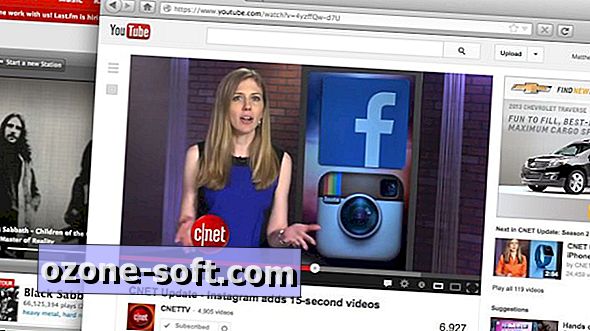





Hagyjuk Meg Véleményét